Comment faire du référencement pour PDF et 10 conseils pour classer vos PDF sur Google
Publié: 2022-07-18La plupart des contenus de grande valeur, tels que les rapports et les livres blancs, etc., sont créés au format PDF. Supposons que vous téléchargiez un tel document sur Internet. Dans ce cas, il est naturel de vouloir qu'il ait un impact en touchant un grand nombre d'internautes en s'affichant rapidement sur les moteurs de recherche. Mais comment faites-vous le référencement pour les PDF?
Comment faire du SEO pour PDF ?
Google vise à placer le contenu le plus précieux pour les utilisateurs en haut de ses résultats de recherche. Ainsi, lorsque vous vous positionnez très bien pour une expression de recherche, cela démontre que votre contenu est plus utile et mieux écrit que celui de vos concurrents.
Les moteurs de recherche utilisent des algorithmes pour déterminer comment chaque ressource sert son utilisateur et les placer en conséquence. Mais les PDF sont différents des pages Web standard et les algorithmes de référencement fonctionnent légèrement différemment pour les PDF.
Certaines astuces et tactiques spécifiques peuvent être déployées pour améliorer le référencement des fichiers PDF et le taux de clics de vos documents PDF sur les pages de résultats des moteurs de recherche. Nous allons vous montrer ces conseils aujourd'hui !
Quand utiliser un PDF ?
Il existe de nombreuses situations où l'utilisation de fichiers PDF pour télécharger du contenu sur votre site Web est plus logique qu'une page Web ordinaire. Pourquoi dit-on cela ?
Les fichiers PDF offrent des styles de formatage et de présentation plus appropriés, selon le contenu.
Papiers blanc
Si les visiteurs de votre site Web ont besoin de recherches fondées sur des preuves pour étayer leurs affirmations, les livres blancs sont un excellent moyen de gagner en crédibilité. De plus, ils sont souvent longs, ce qui les rend parfaits pour le format PDF, où les utilisateurs peuvent les trouver, les télécharger et les citer dans leurs travaux de recherche.
Livres électroniques
Pour obtenir le formatage et les perspectives les plus appropriés pour un ebook, ayez-le au format PDF. Le manque de numérotation des pages, d'en-têtes, etc., sur les livres électroniques, les fait paraître un peu décalés sur les pages Web.
De plus, l'utilisation du format PDF pour vos ebooks signifie qu'ils peuvent être téléchargés sur des applications telles que Kindle ou utilisés comme appât de lien. En revanche, les livres électroniques dans les versions Web ne peuvent être lus qu'en ligne ou imprimés.
Contenu hors ligne
Si votre contenu bénéficie d'une option hors ligne, il est judicieux de télécharger vos fichiers au format PDF. Cela est particulièrement vrai si vous publiez un article de blog riche en informations.
Cependant, assurez-vous que la version PDF de vos articles de blog ne peut pas être indexée pour éviter d'être victime d'un contenu en double.
Documents de spécifications
Les documents de spécifications sont souvent lourds de format avec beaucoup d'images et d'illustrations, il est donc idéal d'utiliser le format PDF pour eux.
Et, compte tenu de la fréquence d'impression des documents de spécification, un PDF offre l'avantage supplémentaire de garantir que tout le monde voit votre document de la même manière qu'il est téléchargé.
10 conseils pour classer vos PDF sur Google
Le référencement pour les PDF suit en grande partie le même schéma que le référencement normal. Mais les détails diffèrent de plusieurs manières importantes, que nous allons décrire maintenant.
1. Compressez votre PDF
La compression de votre PDF est l'un des moyens de positionner votre PDF pour un classement optimisé dans les moteurs de recherche. Et vous devez vous assurer que votre fichier n'est pas déjà optimisé pour la vitesse. L'un des meilleurs outils à votre disposition pour cela est FormatPDF.com, mais il existe d'autres options que vous pouvez utiliser.
Il est essentiel de réduire la taille du fichier PDF et de s'assurer qu'il est optimisé pour le Web. Cela est facile et peut être réalisé en utilisant différents outils de plusieurs manières. Par exemple, vous pouvez utiliser Adobe Acrobat pour le faire en suivant ces étapes simples :
- Ouvrez votre PDF dans Adobe Acrobat.
- Sélectionnez Fichier .
- Sélectionnez Propriétés .
- Accédez à l' onglet Descriptions .
En bas de la fenêtre, recherchez la « vue Web rapide », si elle dit non, elle doit être optimisée pour améliorer le référencement pour PDF.
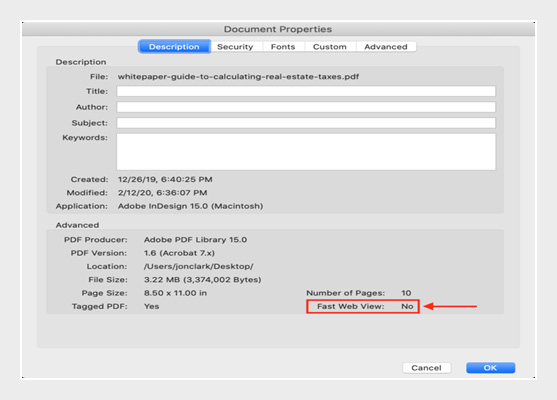
2. Optimisez les images et les polices de votre PDF
La compression du PDF reste cruciale pour améliorer le référencement du PDF, et vous devez également optimiser les images et les polices de votre PDF.
Optimisation des polices
Utiliser les polices standard
Il existe un ensemble standard de polices prises en charge par les lecteurs PDF, et ce sont celles que vous devez utiliser.
Ces polices incluent Times, Helvetica, Courier, Symbol et Zapf Dingbats. Toutes les autres polices non répertoriées ici seront probablement intégrées, augmentant ainsi la taille de votre fichier.
Utiliser moins de polices
Limitez l'utilisation de différentes polices car plus vous utilisez de polices, plus votre fichier PDF est volumineux.
Utiliser moins de styles de police
Une fois que vous avez introduit un nouveau style de police, il sera traité comme une police différente, ce qui signifie une augmentation de la taille du fichier. Garde cela à l'esprit.
Voici les étapes à suivre pour voir si vos polices sont intégrées.
- Ouvrez votre PDF dans Adobe Acrobat.
- Sélectionnez Fichier .
- Sélectionnez Propriétés .
- Sélectionnez l'onglet Polices .
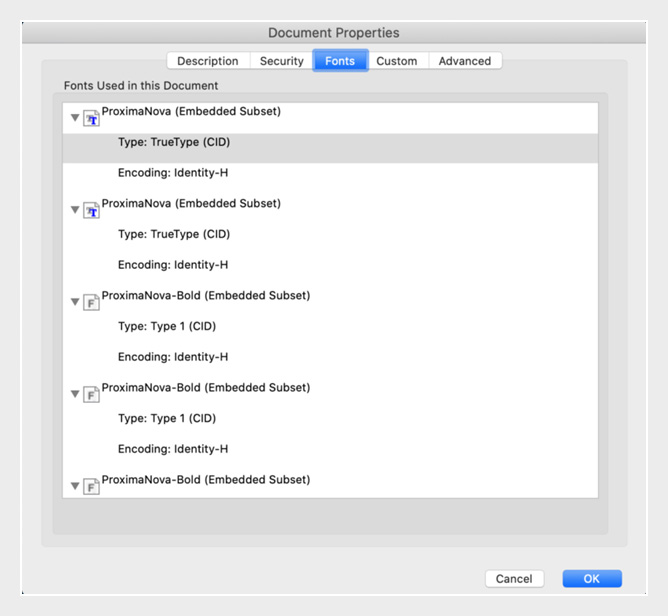
Optimisation des images PDF
L'utilisation d'images vectorielles réduira considérablement la taille du fichier PDF et améliorera le référencement du PDF. En effet, elles sont plus petites et ont une meilleure qualité que les images bitmap.
De plus, si vous devez utiliser des bitmaps, rendez-les monochromes et non colorés pour les garder aussi petits que possible.
3. Utilisez votre mot-clé sur votre nom de fichier
Il est important de traiter le nom de votre fichier PDF comme vous le feriez pour une URL. Par exemple, alors qu'un document de page Web standard peut lire SEO pour PDF, votre nom de fichier doit être SEO-for-PDF.pdf . Cela rendra votre mot-clé de nom de fichier pertinent et facile à sélectionner par les moteurs de recherche.
Voici quelques pratiques de nommage à adopter pour un référencement optimisé pour PDF
- Soyez bref et simple, entre 50 et 60 caractères.
- Utilisez toujours des minuscules.
- Assurez-vous que l'URL correspond au titre du PDF lorsque cela est possible.
- Supprimez les ponctuations, les hachages et les mots vides.
- Utilisez des traits d'union ou un trait de soulignement pour indiquer des mots séparés.
4. Utilisez du texte sur votre PDF
Si vous voulez que votre PDF soit bien classé sur les moteurs de recherche, assurez-vous qu'il contient plus de texte que d'images. Si vous ne savez pas si votre PDF est du texte ou une image, essayez de le copier et de le coller à partir du PDF ; si vous le pouvez, c'est en format texte plutôt qu'en format image.

Il existe également de nombreux outils courants, tels que Creative Suite d'Adobe, qui vous permettent de convertir facilement un fichier PDF basé sur une image en texte. Voici quelques pratiques et consignes à adopter lors de la rédaction pour le web :
- Conservez des paragraphes courts d'environ trois à quatre phrases car ils sont plus faciles à comprendre et à comprendre. De plus, ils encouragent la lecture, surtout en cette ère de courte durée d'attention et de surcharge d'informations !
- Introduisez des puces et des listes numérotées dans la répartition du contenu. Ils aident les utilisateurs à analyser facilement un contenu.
- Commencez de nouvelles sections avec des sous-titres concis et en gras qui commencent par un verbe d'action.
5. Utilisez des balises de titre
Il y a beaucoup d'informations détaillées et approfondies dans un PDF, donc diviser le contenu avec des sous-titres est une autre façon d'optimiser le référencement pour PDF. Voici quelques directives générales lors de l'attribution de balises d'en-tête à votre contenu PDF.
- Une balise H1 indique le titre de la page et doit être unique sur la page.
- Faites des titres concis avec un maximum de 100 caractères .
- Les titres doivent toujours commencer et contenir le mot clé principal.
- Utilisez H2, H3 et d'autres sous-titres pour diviser le corps du texte en sous-sujets plus petits.
6. Ajoutez la balise de texte Alt sur les images
L'utilisation du texte alternatif pour optimiser le référencement des PDF est primordiale. C'est un texte qui apparaît à la place d'une image sur un site Web si l'image ne se charge pas pour une raison quelconque, et voici quelques-unes des raisons pour lesquelles il est important.
- Il aide à décrire des images pour les malvoyants à l'aide d'outils de lecture.
- Améliore les chances de votre site Web d'être exploré et classé par les moteurs de recherche.
La clé de l'utilisation du texte alternatif est d'être clair, descriptif et riche en mots clés, mais veillez à ne pas le bourrer de mots clés. Alors, voici ce qu'il faut faire si vous souhaitez utiliser le texte alternatif :
- Sélectionnez le menu Outils .
- Sélectionnez Assistant d'action .
- Sélectionnez Rendre accessible .
- Cliquez sur Définir le texte alternatif .
7. Définir la langue de lecture
La définition de la langue de lecture de votre fichier PDF permet de restreindre votre page Web à un public particulier, ce qui facilite la sélection par les moteurs de recherche.
Ainsi, si vous souhaitez définir la langue de lecture, ouvrez la boîte de dialogue Propriétés du document et procédez comme suit :
- Sélectionnez Fichier > Propriétés .
- Ensuite, sélectionnez une langue dans le menu Langue de la zone Options de lecture de l'onglet Avancé .
- Cliquez sur le bouton OK .
Optimiser la balise de titre
Vous devez traiter le champ de titre de votre fichier PDF comme vous traiteriez la balise de titre d'une page Web et l'optimiser au maximum. Voici donc quelques pratiques générales à suivre lors de la création de balises de titre.
La phrase clé la plus importante doit apparaître au début ou à proximité.
Évitez d'utiliser de longs caractères, 55-75 au maximum.
Le nom de la marque ou du site doit figurer à la fin de la balise de titre.
Assurez-vous que votre balise de titre catégorise correctement ce qui se trouve sur la page et suit les meilleures directives grammaticales ainsi :
- Inclure les noms complets des personnes , des événements , des objets , etc.
- Réduire l'utilisation de mots vides ( un, et, le, etc. )
- Utilisez des dates pour les événements annuels ou les cas où une date est importante.
- Limitez l'utilisation de la ponctuation (les traits d'union et les virgules sont acceptables ; utilisez "et" au lieu de "&" )
Essayez d'utiliser des balises de titre uniques dans chaque PDF et concentrez-vous sur un mot-clé différent sur chaque page.
Ainsi, pour modifier les propriétés de votre PDF, telles que Titre , Auteur , Sujet , etc., procédez comme suit.
- Ouvrez votre PDF avec Adobe Acrobat.
- Sélectionnez Fichier .
- Sélectionnez Propriétés .
- Sélectionnez l'onglet Description .
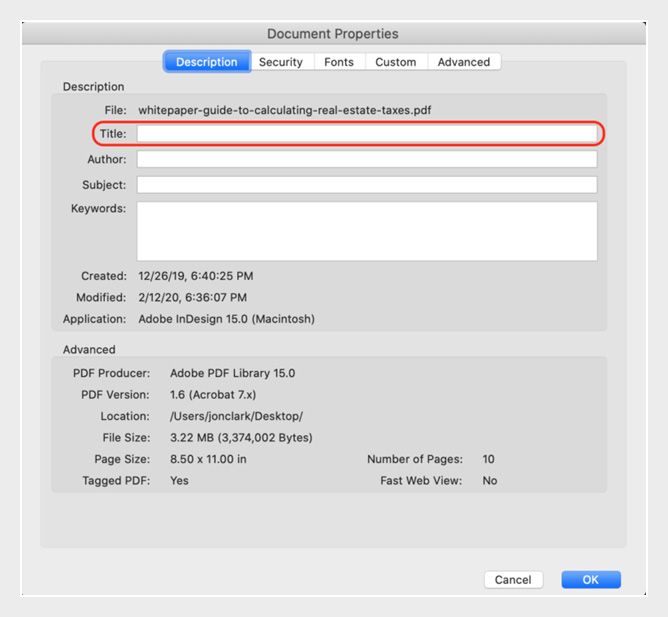
9. Optimisez la méta description
Vous trouverez ci-dessous les étapes à suivre pour modifier votre méta description pour un référencement optimisé pour PDF.
- Ouvrez votre PDF avec Adobe Acrobat.
- Choisissez Fichier .
- Choisissez Propriétés .
- Choisissez Description .
- Ajoutez le contenu de votre méta description au champ Objet.
Suivez ces directives générales pour ajouter une méta description à votre maximum de 170 caractères, 1 à 3 phrases.
- Assurez-vous de commencer par des mots d'action : trouver, explorer, rechercher, comparer, etc.
- Introduisez dès que possible des mots-clés primaires et secondaires dans le texte et rendez-le informatif et captivant.
10. Rendez votre PDF adapté aux mobiles
Vous ne pouvez pas imaginer un monde sans appareils mobiles maintenant. Peux-tu? Tant de contenu est consommé via les appareils mobiles, et ce serait une grave erreur de ne pas optimiser votre PDF pour les appareils mobiles.
Si votre PDF n'est pas compatible avec les appareils mobiles, peu importe le nombre de personnes qui le trouvent, elles partiront sans s'engager, ce qui affectera votre classement de page. Alors, suivez ces étapes pour rendre votre PDF compatible avec les mobiles :
- Aligner votre texte à gauche : Cela permet aux utilisateurs de faire défiler vos documents facilement sans avoir à faire défiler horizontalement.
- Utilisez des puces et du texte en gras : cela rendra votre PDF agréable à lire et plus facile à parcourir.
- Utilisez les images avec parcimonie : comme nous l'avons partagé ci-dessus, les images augmentent la taille de votre fichier, ce qui n'est pas bon pour le classement de votre page, mais elles aident à diviser le texte et à le rendre plus facile à digérer, alors utilisez-les avec parcimonie.
- Séparez le contenu avec des sous-titres : cette technique rendra votre document plus facile à lire et adapté aux mobiles.
- Paragraphes courts : essayez de limiter les paragraphes à 3 ou 4 phrases chacun pour une meilleure lisibilité.
Conclusion
L'application de ces conseils optimisera votre travail et facilitera le classement de Google. De plus, cela permettra à votre public cible de le trouver plus facilement sur les moteurs de recherche.
Travaillons sur vos PDF et optimisons-les pour les classer le plus haut possible !
